「ゲームが快適に遊べるWi-Fiってどれだろう」
「はじめての一人暮らしでどのWi-Fiを使えばいいのかわからない」
種類が多すぎて、どのWi-Fiを選べばいいかわからない人は多いのではないでしょうか。
- オンラインゲームに必要なWi-Fiの性能がわからない
- オンラインゲーム向けのWi-Fiがわからない
- Wi-Fiを使用する際の注意点を知りたい
この記事では電材商社で7年営業マンをしている家電のプロ監修のもと、たくさんのゲーマーからネット環境について相談を受けてきたしゅんぞーが、オンラインゲーム向けのWi-Fiを7つ紹介します!
- オンラインゲームで重要なWi-Fiの性能
- オンラインゲーム向けのWi-Fiの選び方
- Wi-Fiのおすすめ7選
この記事を読めば、オンラインゲームを遊ぶうえで必要な知識を深め、快適なゲーム生活を送れるようになります。
 しゅんぞー
しゅんぞーおすすめの7つの回線会社からあなたにピッタリのWi-Fiを探しましょう!
【一括比較】一人暮らし×ゲーム好きにおすすめの7つのWi-Fi


ゲーム好きにおすすめな7つのWi-Fiの料金と回線性能を比較しました。
7社のWi-Fi一括比較表
| excite MEC光 | auひかり | ドコモ光 | 楽天ひかり | SoftBank 光 | Rakuten Turbo | ドコモ home 5G | |
|---|---|---|---|---|---|---|---|
| 月額(税込) | 3,355円 | 3,740円 | 4,400円 | 4,180円 | 4,180円 | 1年目:2,846円 | 4,950円 3年契約でルーター本体料0円 |
| 初月の手数料(税込) | キャンペーン適用で0円 | 3,300円 | 3,300円 | 880円~1,980円 | 3,300円 | 3,300円 | 3,850円 |
| 特典 | 契約期間の縛り無し | 20,000~36,000円還元 | 2,000~22,000円還元 | 楽天モバイルと併用で6カ月間月額0円 | 新規申込で6カ月まで月額980円 | 楽天市場買い物で20,000pt還元 | 5,000~42,000円還元 |
| 平均Ping値(ms) | 18.1 | 14.75 | 19.11 | 18.75 | 15.41 | 51.86 | 52.76 |
| 平均上り速度(Mbps) | 268.89 | 520.18 | 278.14 | 230.92 | 330.58 | 41.89 | 18.8 |
| 平均下り速度(Mbps) | 330.76 | 520.38 | 262.2 | 216.96 | 305.31 | 101.86 | 165.37 |
| 回線会社HP | excite MEC光 | auひかり | ドコモ光 | 楽天ひかり | SoftBank 光 | Rakuten Turbo | ドコモ home 5G |
料金は一人暮らし向けを想定した最安プランで設定しています。
Wi-Fiの各HPに載っている通信速度は理論上の最大性能です。通信速度を見る際は、上記の平均通信速度を参考にしてみてください。



Rakuten Turboとドコモ home 5Gは無線接続のため、回線性能が他の5つと大きく差があります!
一人暮らしでオンラインゲームを遊ぶなら知っておきたいWi-Fiの性能
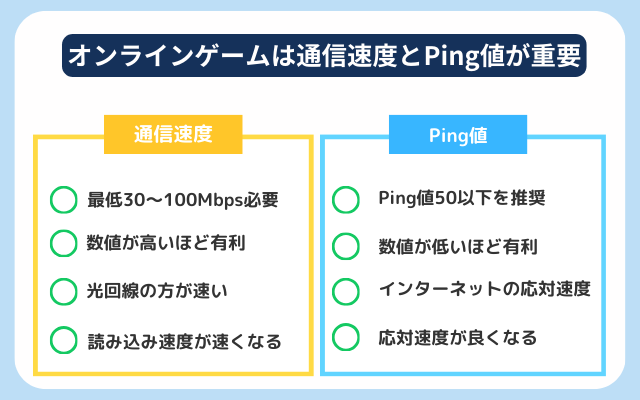
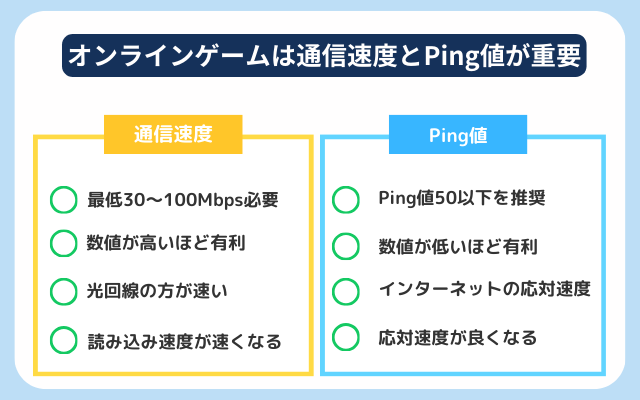
オンラインゲームを遊ぶ際に必要なWi-Fiの性能について解説します。
- 通信速度
- Ping値
オンラインゲームに必要な通信速度
上記2つの回線性能はオンラインゲーム向けのWi-Fiを選ぶ際に重要です。
インターネットの通信速度を表す数値として「Mbps(メガビーピーエス)」という単位が使われます。Mbpsが表すのは1秒間のデータの転送量です。
Mbpsの数値が高いほど動画の読み込みが早くなったり、オンラインゲームのロード時間が短縮されたりします。
オンラインゲームに必要な通信速度は30~100Mbpsほどです。
無線接続のWi-Fiは時間帯によって回線が混雑し、通信速度が安定しないため、オンラインゲームを快適に遊べない場合があります。
オンラインゲームでは通信速度も重要ですが、回線の安定性も考えなければなりません。



無線接続のWi-Fiは、有線接続の光回線と比べて通信速度が安定しにくいです!
オンラインゲームの操作性に大きく影響するPing値
Ping値(ピン値、ピング値)はインターネットの応答速度を表します。宅配の時間に置き換えればわかりやすいです。
Ping値が低いほど荷物(ボタン操作のデータ)が早く届き、Ping値が高いほど荷物が届くのに時間がかかります。
Ping値はオンラインゲームを遊ぶ際に重要です。
Ping値が高ければコントローラーを操作してからのゲーム内の動きが遅れてしまい、Ping値が低ければコントローラーの操作がゲーム内に素早く反映されます。
動きが激しいオンラインゲームを遊ぶ際には、Ping値が50以下のWi-Fiを選びましょう。



動きの激しいゲームや対戦ゲームは、Ping値が低くないとオンラインゲームを快適に遊べないので要注意です!
ゲームの種類で必要なWi-Fiの性能が変わる
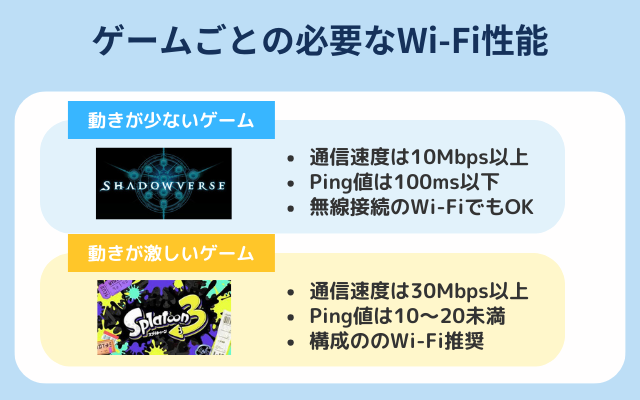
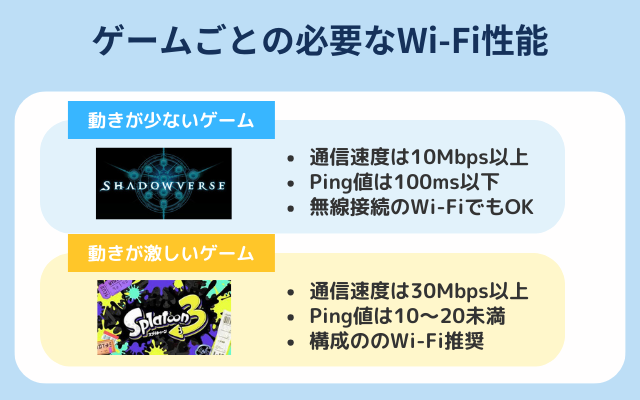
遊びたいゲームの種類によって必要なWi-Fiの性能は変わります。ゲームの種類ごとに必要な回線性能を、ゲームの具体例と共に解説します。
将棋やシャドウバースなどの動きが少ないゲーム
将棋やシャドウバースなどの動きが少ないゲームなら、通信速度とPing値は低い性能でも問題ありません。
自然の描写やキャラクターの動きが少ないゲームは、データの通信量が少なくなります。Wi-Fiの高い回線性能は必要ありません。
通信速度は10Mbps以上、Ping値は100msを下回っていれば動きが小さいオンラインゲームは十分に遊べます。
回線性能が低いとコントローラー操作の反応が遅れますが、ストリートファイターなどの対戦ゲームでなければ勝負に大きく影響しません。



動きが少ないゲームを遊ぶ人は無線接続のWi-Fiを選びましょう!
モンスターハンターやスプラトゥーンなどの動きが激しいゲーム
モンスターハンターやスプラトゥーンなどのゲームでは高い回線性能が必須です。通信速度は30Mbps以上、Ping値は10~20未満に抑えましょう。
回線性能が悪いとゲーム内の相手が突然移動したり、コントローラーの操作とゲーム内のキャラクターの動きがズレたりしてしまいます。
1対1の対戦ゲームなら自分にストレスがかかるだけで済みますが、多人数のオンラインゲームでは1人の回線性能がチームの勝敗を左右します。
多人数のオンラインゲームを快適に遊ぶためには、高性能のWi-Fiを使用しましょう。



Wi-Fについて下記の記事でも解説しています!Wi-Fiにお悩みの人はぜひチェックしてみてください!


一人暮らしで負担が小さいゲームを遊ぶ人におすすめのWi-Fi


一人暮らしで負担が小さいゲームを遊ぶ際におすすめのWi-Fiを紹介します。
2つのWi-Fiの料金と回線性能を比較しました。
料金はすべて税込かつ最安プランで設定しており、オプション料金や契約事務手数料は別途発生します。
| Rakuten Turbo | ドコモ home 5G | |
|---|---|---|
| 月額(税込) | 1年目:2,846円 | 4,950円 3年契約でルーター本体料0円 |
| 初月の手数料(税込) | 3,300円 | 3,850円 |
| 特典 | 楽天市場買い物で20,000pt還元 | 5,000~42,000円還元 |
| 平均Ping値(ms) | 51.86 | 52.76 |
| 平均上り速度(Mbps) | 41.89 | 18.8 |
| 平均下り速度(Mbps) | 101.86 | 165.37 |
| 回線会社HP | Rakuten Turbo | ドコモ home 5G |
Wi-Fiの各HPに載っている通信速度は理論上の最大性能です。通信速度を見る際は、上記の平均通信速度を参考にしてみてください。
2024年2月時点では、無線接続のWi-Fiの通信速度は有線接続に比べて100~200Mbps以上の差があります。オンラインゲームを快適に遊ぶには不安な回線性能です。
しかし無線接続のWi-Fiの強みは、インターネット利用開始までの圧倒的な早さです。申込完了から最短2日でルーターが届きます。
有線接続のWi-Fiは工事に数週間から数カ月かかってしまいます。高い回線性能を必要としない人は『Rakuten Turbo』や『ドコモ home 5G』を導入しましょう。
【Rakuten Turbo】1年目の月額料金が2,846円!


Rakuten Turboが一人暮らしの人におすすめの理由は、利用料金の安さにあります。以下の2つの条件を満たせばお得なキャンペーンを活用できます。
- 楽天会員であること
- 『Rakuten Turbo』と『Rakuten Turbo 5G』を同時申込すること
Rakuten Turboはキャンペーンが適用されれば、楽天市場での買い物の際に20,000ptも還元されます。数あるWi-Fiの中でも高いコストパフォーマンスが人気の理由です。



Rakuten Turboについて下記の記事でも詳しく解説しています!


【ドコモ home 5G】新社会人向けのWi-Fi


ドコモ home 5Gには2つの条件を満たした人の月額を、12カ月間1,760円割引するキャンペーンがあります。条件は以下の2つです。
- 29歳以下
- 月ごとの通信量が30GB以下
上記2つの条件を満たせばキャンペーンが適用されます。
10GBの通信量でオンラインゲームは100~200時間遊べます。30GBなら300~600時間です。毎日10時間オンラインゲームを遊んでも、十分に月額割引できます。
しかし回線性能は有線接続のWi-Fiと比べれば、動きが激しいゲームを遊ぶには不向きです。
月額料金を抑えたい人や動きが少ないゲームで遊ぶ人は、ドコモ home 5Gがおすすめです。



ドコモ home 5Gについてより詳しい情報を下記の記事で確認できます!


一人暮らしで負担が大きいゲームを遊ぶ人におすすめのWi-Fi


5つのWi-Fiの料金と回線性能を比較しました。
| excite MEC光 | auひかり | ドコモ光 | 楽天ひかり | SoftBank 光 | |
|---|---|---|---|---|---|
| 月額(税込) | 3,355円 | 3,740円 | 4,400円 | 4,180円 | 4,180円 |
| 初月の手数料(税込) | キャンペーン適用で0円 | 3,300円 | 3,300円 | 880円~1,980円 | 3,300円 |
| 特典 | 契約期間の 縛り無し | 20,000~36,000円還元 | 2,000~22,000円還元 | 楽天モバイルと併用で6カ月間月額0円 | 新規申込で6カ月まで月額980円 |
| 平均Ping値(ms) | 18.1 | 14.75 | 19.11 | 18.75 | 15.41 |
| 平均上り速度(Mbps) | 268.89 | 520.18 | 278.14 | 230.92 | 330.58 |
| 平均下り速度(Mbps) | 330.76 | 520.38 | 262.2 | 216.96 | 305.31 |
| 回線会社HP | excite MEC光 | auひかり | ドコモ光 | 楽天ひかり | SoftBank 光 |
料金は一人暮らし向けを想定した最安プランで設定しています。
Wi-Fiの各HPに載っている通信速度は理論上の最大性能です。通信速度を見る際は、上記の平均通信速度を参考にしてみてください。
有線接続のWi-Fiの強みは高い回線性能です。上記の5社はPing値を20未満に抑え、通信速度は200以上を維持しています。オンラインゲームの操作を安定させるためには、低いPing値と高い通信速度が欠かせません。



有線接続のWi-Fiならオンラインゲームをストレスなく楽しめます!各Wi-Fiの特徴を解説します!
excite MEC光


excite MEC光の強みは契約期間の縛りがないことです。
他の光回線は基本的に2年以上契約しなければ解約金が発生します。しかしexcite MEC光は契約期間の縛りがないため、不満点があればいつでも他社へ乗り換えできます。
通信速度とPing値もオンラインゲームを十分に快適に遊べる数値です。
excite MEC光のオプションは必要最低限にしてあるため、一人暮らしを始める際に手間をかけずに光回線を試せます。



オプションも追加できますが、基本的なプランから余分な情報を削っているので簡単に申込できます!
\シンプルでわかりやすいおすすめのWi-Fiはこちら/
auひかり
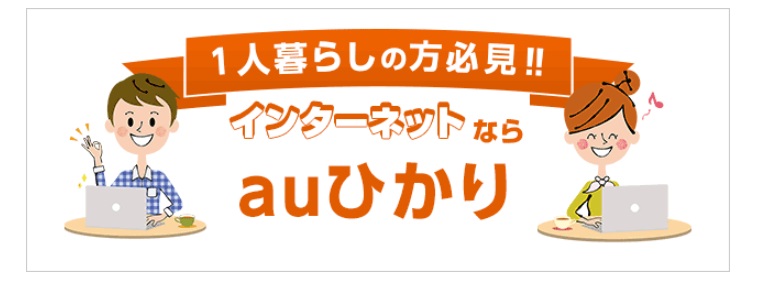
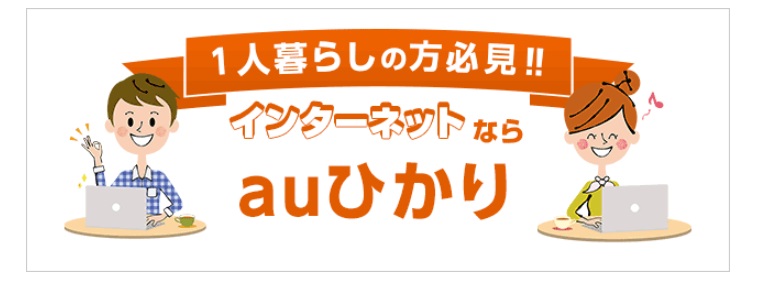
auひかりはこの記事で紹介した5社の中で最も安定した回線性能を誇ります。
比較表の中ではPing値と通信速度が突出しており、動きの激しいオンラインゲームでもスムーズに遊べるWi-Fiです。
auひかりはキャンペーン特典のキャッシュバックを現金で振り込んでくれます。他の回線会社のキャッシュバックは、携帯会社のポイント還元だったり届いた書類を銀行で現金に変えたりする方式が一般的です。
auひかりのキャッシュバックはすべて口座に振り込まれるため、用途も制限されません。
多人数のオンラインゲームで快適に遊びたい、キャッシュバックの特典を自由に使いたいという人はauひかりを導入しましょう。



auひかりは月額料金が他社より控え目なのもポイントです!
ドコモ光


ドコモ光の強みはプロバイダのサービスが豊富な点です。
プロバイダとはインターネットと光回線を接続する事業者です。インターネットを利用する際は、プロバイダとの契約が必要になると覚えておけば問題ありません。
ドコモ光はさまざまなプロバイダと契約可能です。以下の3つのプロバイダは訪問サポートや無料のセキュリティソフト、無料のWi-Fiルーターを提供してくれます。
- Tigers-net.com
- ic-net(アイシーネット)
- SIS(スピーディアインターネットサービス)
上記3つのプロバイダは電話や直接訪問で、Wi-Fiの設定をサポートしてくれます。
はじめての光回線の導入で不安な人は、ネット環境のサポートが充実しているドコモ光がおすすめです。



インターネットの設定は複雑な項目が多いので、文章だけの説明で不安な人はサポートを活用しましょう!
楽天ひかり


参考:楽天ひかり公式HP
楽天ひかりのメリットは、楽天サービス利用者の経済面がより手厚くサポートされる点です。
楽天ひかりと楽天モバイルを同時に利用すれば、最初の6カ月は月額が無料になります。
楽天ひかりの人気の理由は、楽天グループが展開しているSPU(スーパーポイントアッププログラム)にあります。SPUとは楽天関連のサービスを利用するほどにポイントが加算されるプログラムです。
SPUで手に入る期間限定ポイントは1カ月で失効しますが、スマホ料金の支払いにも使えるのでポイント失効の心配はありません。
楽天サービスをよく利用する人がWi-Fiを導入する際には、楽天ひかりがおすすめです。
\楽天サービスがさらにお得になるWi-Fiはこちら/
SoftBank 光
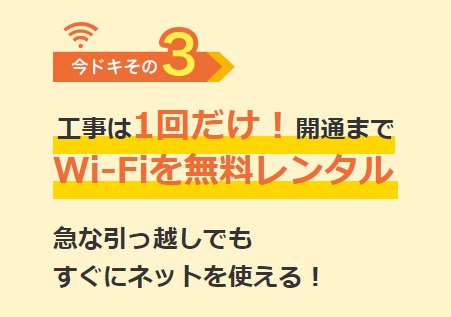
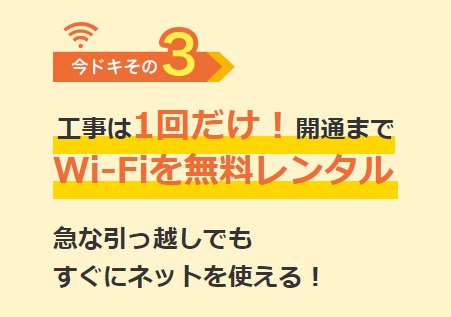
SoftBank 光は比較表の5社の中でも優れたPing値と通信速度を持っています。
新規申込なら6カ月の月額料金が980円になり、他社の違約金や回線設備の撤去費用も満額還元されます。
一人暮らしを始めたばかりでお金が必要になる人には大変お得なWi-Fiです。
月額料金を抑えつつ高めの回線性能が欲しい人はSoftBank 光がおすすめです。



SoftBank 光について下記の記事でも詳しく解説しています!


Wi-Fiでオンラインゲームを快適に遊ぶための5つのコツ
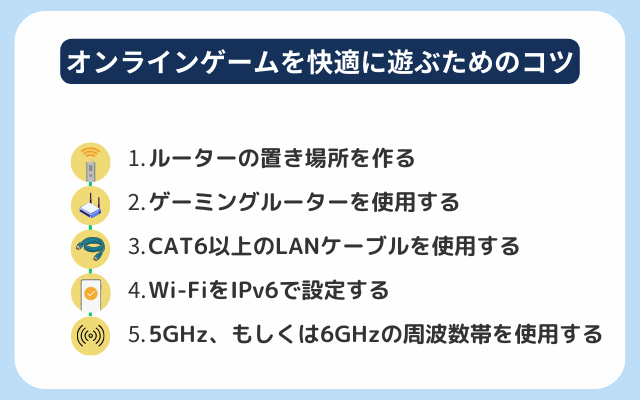
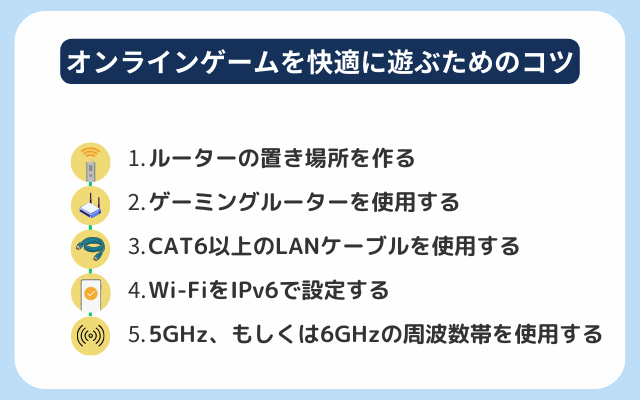
Wi-Fiでオンラインゲームを快適に遊ぶための5つのコツを解説します。
- ルーターの置き場所を作る
- ゲーミングルーターを使用する
- CAT6以上のLANケーブルを使用する
- Wi-FiをIPv6で設定する
- 5GHz、もしくは6GHzの周波数帯を使用する
5つのコツを簡単な順に解説します。
ルーターの置き場所を作る
Wi-Fiの回線速度を安定させるためには、ルーターの置き場所が重要です。特に無線接続のホームルーターは、周りの壁や物の影響が大きいです。ホームルーターの置き場所は以下の5つの点を重視しましょう。
- 部屋の中央に置く
- 床から約1mの高さに置く
- ルーター本体を箱や棚にしまわない
- 冷蔵庫や電子レンジなどの家電から離す
- 台所や洗面所などの水気が近い場所から離す
上記の5つの点を守ってルーターを置けば、ルーターの性能は最大限に発揮されます。
しかし部屋の構造や家具の配置によっては、部屋の中央にルーターを置くのが厳しいかもしれません。
部屋の中央にルーターを置けない場合は、壁から離れたテーブルの上などにルーターを置きましょう。ルーターを両面テープでテーブルに固定するなどして、ルーターの落下・破損に備えるのも重要です。
5つの点をできる限り重視しながらルーターの置き場所を作りましょう。
ゲーミングルーターを使用する
無線接続のWi-Fiでオンラインゲームを遊ぶ際は、ゲーミングルーターがおすすめです。ゲーミングルーターはオンラインゲーム向けに特化した回線性能を持っています。
ゲーミングルーターの強みは、オンラインゲームの回線を優先する機能を持つことです。
オンラインゲーム機と別の機器で動画のダウンロードなどが遅延しても、オンラインゲームの操作は遅延しにくくなります。
動きが少ないゲームではゲーミングルーターを必要としませんが、動きの激しいFPSや対戦ゲームではゲーミングルーターの回線性能は頼りになります。



無線接続のWi-Fiでオンラインゲームを遊ぶならゲーミングルーターが欠かせません!
CAT6以上のLANケーブルを使用する
オンラインゲームを遊ぶ際にはCAT6以上のLANケーブルを使用しましょう。
LANケーブルは「CAT」というランクで分けられており、2024年2月時点ではCAT8が最高性能のLANケーブルです。
しかし現状ではCAT8のLANケーブルは性能を発揮しきれません。CATのランクが上がるほどLANケーブルの値段も高くなります。
オンラインゲームを快適に遊ぶならCAT6~CAT7AまでのLANケーブルがおすすめです。



CAT5のLANケーブルともなるとオンラインゲームで遅延の可能性が高まるので注意しましょう!
Wi-FiをIPv6で設定する
オンラインゲームを快適に遊ぶ際にはWi-FiをIPv6で設定するのがおすすめです。Wi-Fiの通信方法には2種類あり、IPv4 PPPoEとIPv6 IPoEという方式があります。
わかりやすく解説するとIPv4が通常の道路でIPv6が高速道路です。IPv4は回線が混雑しやすく、IPv6は回線が安定しやすくなります。
この記事で紹介したWi-Fiは基本的にIPv6で使用できます。しかしルーターや契約したプロバイダによっては、IPv6を利用できない場合があるので注意が必要です。
ルーターやプロバイダを選ぶ際にはIPv6の説明があるか確認し、Wi-FiをIPv6に設定しましょう。
5GHz、もしくは6GHzの周波数帯を使用する
Wi-Fiには一人暮らし向けと家庭向けの周波数帯があります。周波数帯とは電波の通り道を指し、周波数の数値が高くなるほど通信速度も向上します。
オンラインゲームで遊ぶなら5GHz、もしくは6GHzの周波数帯がおすすめです。
現在のWi-Fiでは3種類の周波数帯が使われており、それぞれ以下の特徴を持っています。
- 2.4GHz:遠くまで通信できるが家電の影響を受けやすい
- 5GHz:2.4GHzと比べて通信は安定しているが通信距離は短い
- 6GHz:5GHzより安定した回線性能を持つが5GHzと同じく通信距離が短い
ワンルームで一人暮らしの人なら、通信距離が短い5GHzと6GHzでも問題ありません。
しかし、Wi-Fiの契約時に無料レンタルできるルーターは周波数帯を自分で選べない場合があります。
ルーターが対応している周波数帯を確認し、5GHzか6GHzの周波数帯で設定しましょう。



6GHzに対応しているルーターは2024年2月時点では高価な物が多いです!5GHzのルーターでもオンラインゲームを十分に遊べるので安心してくださいね!
オンラインゲームを遊ぶためのWi-Fiの設定手順


Wi-Fiの設定手順はインターネットを利用する機種によって変わります。ここではオンラインゲームを遊ぶ5種類のゲーム機で、Wi-Fiの設定手順を解説します。
Wi-Fiを設定する際には、SSIDとWi-Fiのパスワード(暗号化キー、またはネットワークセキュリティキー)が必要です。
SSIDとWi-Fiのパスワードはルーター本体の側面や底面にラベルで貼られているので、あらかじめ確認しておきましょう。



Wi-Fiの設定手順を使用するゲーム機ごとに解説します!
PS5
PS5でWi-Fiを設定する手順は以下のとおりです。
- メニュー画面で【設定】のアイコンを決定する
- 設定メニューの一覧から【ネットワーク】を決定する
- 【インターネットに接続】にチェックが入っているか確認し、【インターネット接続を設定】を決定する
- 【見つかったネットワーク】一覧から使用中のルーターのSSIDを決定する
→SSIDはルーター本体側面や底面のラベルに載っています
- パスワードの入力画面が表示されるので、Wi-Fiのパスワードを入力して決定する
→Wi-Fiのパスワードはルーター本体側面や底面のラベル、説明書などで確認できます
- 【見つかったネットワーク】一覧で、使用中のルーターの右端に接続済みですと表示されたら設定完了です
PS4
PS4でWi-Fiを設定する手順は以下のとおりです。
- メニュー画面から【設定】アイコンを決定する
- 設定メニュー一覧から【ネットワーク】を決定する
- 【インターネットに接続】にチェックが入っているか確認し、【インターネット接続を設定】を決定する
- 【Wi-Fi】を使うを決定する
- 【かんたん】を決定する
- 使用中のルーターのSSIDを決定する
→SSIDはルーター本体側面や底面のラベルに載っています
- パスワードの入力画面が表示されるので、Wi-Fiのパスワードを入力して決定する
→Wi-Fiのパスワードはルーター本体側面や底面のラベル、説明書などで確認できます
- 【インターネットの設定を更新しました】と表示されたら設定完了です
Switch
SwitchでWi-Fiを設定する手順は以下のとおりです。
- HOMEメニューで【設定】を決定する
- 設定一覧から【インターネット】を選び、【インターネット設定】を決定する
- 【見つけたネットワーク】一覧から使用中のルーターのSSIDを決定する
→SSIDはルーター本体側面や底面のラベルに載っています
- パスワードの入力画面が表示されるので、Wi-Fiのパスワードを入力して決定する
→Wi-Fiのパスワードはルーター本体側面や底面のラベル、説明書などで確認できます
- 【接続しました】と表示されれば設定完了です
Xbox
XboxでWi-Fiを設定する手順は以下のとおりです。
- メニュー画面から【設定】を決定する
- 設定一覧から【全般】を選び、【ネットワークの設定】を決定する
- 【ワイヤレスネットワークの設定】を決定する
- 【ワイヤレスネットワークの追加】を選び、使用中のルーターのSSIDを決定する
→SSIDはルーター本体側面や底面のラベルに載っています
- パスワードの入力画面が表示されるので、Wi-Fiのパスワードを入力して決定する
→Wi-Fiのパスワードはルーター本体側面や底面のラベル、説明書などで確認できます
- 【設定がすべて完了しました】を表示されたら設定完了です
PC(Windows 11)
PC(Windows 11)でWi-Fiを設定する手順は以下のとおりです。
- デスクトップ画面の右下にある地球のマークをクリックする
- >をクリックする
- 使用中のルーターのSSIDをクリックする
→SSIDはルーター本体側面や底面のラベルに載っています
- ネットワークセキュリティキー(Wi-Fiのパスワード)を入力し、【次へ】をクリックする
→Wi-Fiのパスワードはルーター本体側面や底面のラベル、説明書などで確認できます
- 【接続済、セキュリティ保護あり】と表示されたら設定完了です
PC(Windows 10)
PC(Windows 10)でWi-Fiを設定する手順は以下のとおりです。
- スタートボタンをクリックする
- 【ネットワークとインターネット】をクリックする
- 【ネットワークとインターネット】一覧からWi-Fiを選び、Wi-Fiをオンにする
- 3の操作のすぐ下に【利用できるネットワークの表示】があるのでクリックする
- 使用中のルーターのSSIDをクリックして【接続】を選ぶ
→SSIDはルーター本体側面や底面のラベルに載っています
- ネットワークセキュリティキー(Wi-Fiのパスワード)を入力し、【次へ】をクリックする
→Wi-Fiのパスワードはルーター本体側面や底面のラベル、説明書などで確認できます
- 【この場所に『使用中のルーター』が存在すると予想される場合は、そのまま接続してください】と表示される場合があります。使用中のルーター名が表示されていれば問題ありません
表示されない場合はそのまま8に進みます
- 自宅やオフィス、外出先などのネットワーク接続場所を選びます
- 【接続済み】と表示されれば設定完了です
Wi-Fiを利用するならセキュリティ機能は要チェック!


Wi-Fiを利用する際はセキュリティのチェックが欠かせません。セキュリティが甘ければ以下のようなアクシデントが発生する場合があります。
- インターネットの使用履歴を把握される
- ウイルスに感染してPCに不具合が起きる
- Wi-Fiに侵入されてデータ容量を無駄に使われる
セキュリティが破られれば、Wi-Fiユーザーに上記のような悪影響が起こりかねません。
Wi-Fiは基本的にセキュリティソフトが完備されています。
しかしPCやゲーム機、スマートフォンのアップデートを放置しているとトラブルに発展する可能性があります。
Wi-Fiを利用する際は、インターネット機器を最新の状態にアップデートしてセキュリティを万全にしましょう。



Wi-Fiを使うならセキュリティ対策は避けて通れません!被害が出る前のセキュリティ確認は必須です!
一人暮らし×ゲーム好きの人が気にするよくある質問


- オンラインゲームには回線速度がどのくらい必要ですか?
-
オンラインゲームで遊ぶ際に必要な回線速度は、遊ぶゲームの種類によって変わります。動きが少ないゲームなら通信速度は10Mbps以上、Ping値は100ms未満の数値で大丈夫です。
将棋やシャドウバースなどのゲームなら「Rakuten Turbo」や「ドコモ home 5G」でも十分に遊べます。動きが激しいゲームでは通信速度は70Mbps以上、Ping値は10~20未満の数値が理想です。
モンスターハンターやスプラトゥーンなどのオンラインゲームを遊ぶ際は、有線接続のWi-Fiがおすすめです。
- Q2 一人暮らしでゲームを遊べるWi-Fiのルーターの値段はどのくらいですか?
-
一人暮らし向けでゲームを快適に遊べるWi-Fiのルーターは、4,000円ほどで購入できます。しかし、Wi-Fiと契約すれば条件付きでルーターを無料レンタルできる場合が多いです。
無料レンタルできるルーターでも、オンラインゲームを遊べる回線性能を持っています。ルーター選びに迷った際は、Wi-Fi契約先のレンタルルーターを活用しましょう。
- Q3 Wi-Fiの電気代は1カ月でどのくらいですか?
-
Wi-Fiの電気代は住居の人数によって変わります。一人暮らしならばWi-Fiの電気代は月110円ほどになり、多人数の家族住まいは300円前後です。
- Q4 一人暮らしのWi-Fi利用料はどのくらいですか?
-
Wi-Fiの利用料は契約先によって変わります。この記事で紹介したWi-Fiは、月ごとの支払いはすべて3,000円から5,000円以内に収まります。(オプション料金や契約事務手数料は別途発生します)
【まとめ】ゲームの種類でWi-Fiを選択!
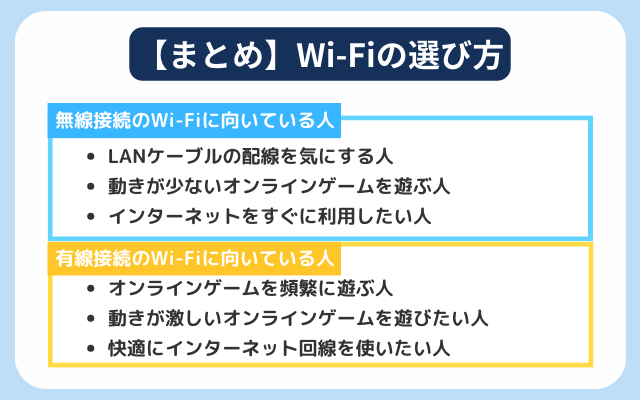
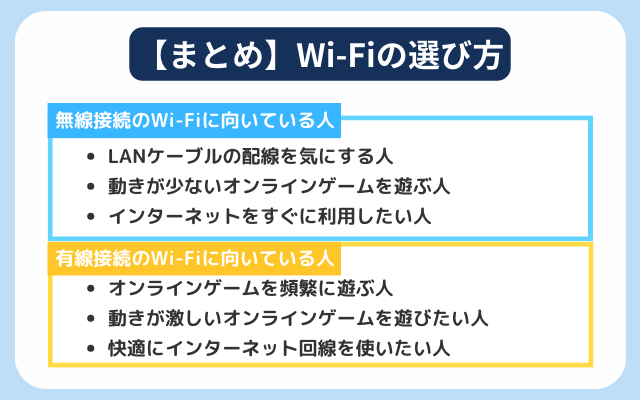
この記事では無線接続と有線接続のおすすめWi-Fiを7社紹介しました。
7社のWi-Fi一括比較表
| excite MEC光 | auひかり | ドコモ光 | 楽天ひかり | SoftBank 光 | Rakuten Turbo | ドコモ home 5G | |
|---|---|---|---|---|---|---|---|
| 月額(税込) | 3,355円 | 3,740円 | 4,400円 | 4,180円 | 4,180円 | 1年目:2,846円 | 4,950円 3年契約でルーター本体料0円 |
| 初月の手数料(税込) | キャンペーン適用で0円 | 3,300円 | 3,300円 | 880円~1,980円 | 3,300円 | 3,300円 | 3,850円 |
| 特典 | 契約期間の縛り無し | 20,000~36,000円還元 | 2,000~22,000円還元 | 楽天モバイルと併用で6カ月間月額0円 | 新規申込で6カ月まで月額980円 | 楽天市場買い物で20,000pt還元 | 5,000~42,000円還元 |
| 平均Ping値(ms) | 18.1 | 14.75 | 19.11 | 18.75 | 15.41 | 51.86 | 52.76 |
| 平均上り速度(Mbps) | 268.89 | 520.18 | 278.14 | 230.92 | 330.58 | 41.89 | 18.8 |
| 平均下り速度(Mbps) | 330.76 | 520.38 | 262.2 | 216.96 | 305.31 | 101.86 | 165.37 |
| 回線会社HP | excite MEC光 | auひかり | ドコモ光 | 楽天ひかり | SoftBank 光 | Rakuten Turbo | ドコモ home 5G |
料金は一人暮らし向けを想定した最安プランで設定しています。
- LANケーブルの配線を気にする人
- 動きが少ないオンラインゲームを遊ぶ人
- 工事を待たずにインターネットをすぐに利用したい人
- オンラインゲームを頻繁に遊ぶ人
- 動きが激しいオンラインゲームを快適に遊びたい人
- 時間帯によるインターネット回線の鈍さから解放されたい人
無線接続のWi-Fiと有線接続のWi-Fiの大きな差は回線の安定性です。ゲームの種類によっては無線接続のWi-Fiで十分に遊べます。
ゲームの種類に合わせたWi-Fiを導入し、快適なゲームを楽しみましょう。



Wi-Fiについて下記の記事でも詳しく解説しています!Wi-Fiの選び方に悩んでいる人はチェックしてみましょう!





Wi-Fiについて充実したサポートがほしい人はドコモ光がおすすめです!
\難しい設定をプロにお任せしたい人はこちら/








